Labot: pieprasījums neizdevās fatālas ierīces aparatūras kļūdas dēļ
Kļūda “Pieprasījums neizdevās fatālas ierīces aparatūras kļūdas dēļ” rodas, ja jūsu datora cietais disks / SSD ir fiziski bojāts un operētājsistēma vai nu nespēj tai piekļūt, vai veikt lasīšanas / rakstīšanas operācijas. Šis kļūdas stāvoklis ir redzams arī noņemamos diskdziņos.
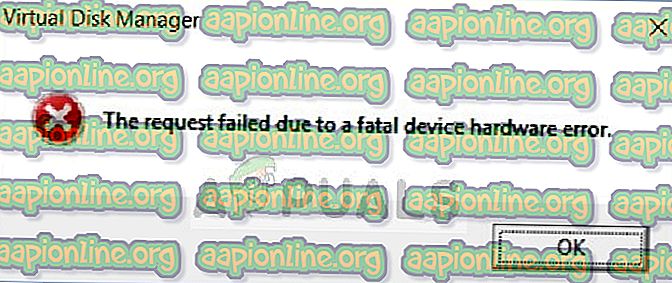
Šī kļūda ir ļoti izplatīta, un vairumā gadījumu aparatūra patiešām ir fiziski bojāta, kā dēļ jūs nevarat veikt darbības. Tomēr ir daži labojumi, kurus varat izmēģināt pirms datu dublēšanas un pārvietošanas uz citu cieto disku.
Kas izraisa kļūdu “Pieprasījums neizdevās fatālas ierīces aparatūras kļūdas dēļ”?
Kā jau minēts iepriekš, pati kļūda ir diezgan pašsaprotama un sniedz lietotājam priekšstatu, ka ir vai nu korupcija, vai cietais disks ir sliktā stāvoklī. Šī kļūda visbiežāk tiek provocēta, ja:
- Cietā diska kabelis ir bojāts. Ja kabelis ir bojāts, datus nevar pārsūtīt, tāpēc dators parāda kļūdas ziņojumu.
- Diskā ir slikti sektori . Var būt arī korupcija un nepareiza kartēšana.
- Ja kabelis nav bojāts un cietais disks visos datoros rāda vienādu kļūdas ziņojumu, tas, iespējams, nozīmē, ka cietajā diskā ir aparatūras kļūme .
1. risinājums: pārbaudiet cieto disku, izmantojot SMART atribūtus
Sistēmai Windows ir iebūvēta SMART analīzes funkcija, kas analizē cieto disku / SSD un pārbauda visus parametrus, veicot nelielas darbības. Ja analīze dod tādus rezultātus kā “Slikts”, “Piesardzība” vai “Nezināms”, tas, iespējams, nozīmē, ka ir kāda nopietna kļūda, un jums par pirmo prioritāti vajadzētu dublēt datus. Pēc dublēšanas mēģiniet nomainīt disku.
- Nospiediet Windows + S, ierakstiet “ komandu uzvedne ”, ar peles labo pogu noklikšķiniet uz lietojumprogrammas un atlasiet Palaist kā administratoram .
- Kad komandu uzvedne ir paaugstināta, izpildiet šo komandu:
wmic diskdrive iegūt statusu
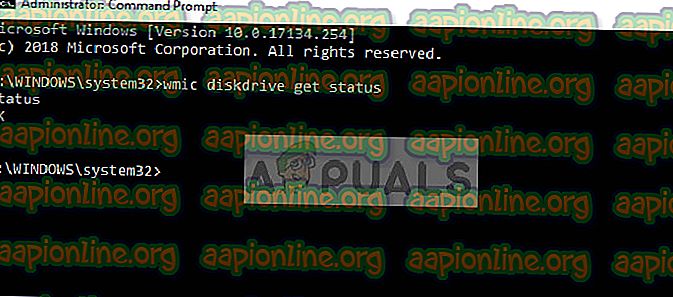
- Ja reakcija ir normāla, kā parādīts attēlā iepriekš, varat pārvietoties ar citiem risinājumiem.
2. risinājums: darbības kļūdu pārbaude un 'chkdsk' komanda
Ja problēma ir saistīta ar cietā diska kartēšanu vai kādu nelielu kļūdu, pastāv iespēja, ka to var labot, izmantojot komandu “chkdsk” vai izmantojot kļūdu pārbaudes utilītu Windows. Šīs komandas pamatā skenē visu cieto disku, un, ja tām rodas slikti sektori vai atmiņa, šie bloki tiek pārvietoti uz zonu “bez piekļuves”.
- Nospiediet Windows + S, dialoglodziņā ierakstiet “ komandu uzvedne ”, ar peles labo pogu noklikšķiniet uz lietojumprogrammas un atlasiet “ Palaist kā administratoram ”.
- Kad komandu uzvedne ir paaugstināta, izpildiet šo komandu:
CHKDSK [skaļums [[ceļš] faila nosaukums]] [/ F] [/ V] [/ R] [/ X] [/ C] [: izmērs]]
Šeit [/ F] mēģinās labot sistēmas kļūdas, bet [/ R] mēģinās labot sliktos sektorus.

- Ja jums tiek piedāvāts palaist chkdsk pēc restartēšanas, nospiediet Y un atsāknējiet datoru.
Ja chkdsk nespēj atrast kļūdas, nospiediet Windows + E, dodieties uz piekļuves logu, ar peles labo pogu noklikšķiniet uz diska un noklikšķiniet uz Properties . Kad esat nonācis īpašumos, noklikšķiniet uz cilnes Rīki un sadaļā Kļūdu pārbaude atlasiet Pārbaudīt . Pagaidiet, kamēr process ir pabeigts un atsāknējiet datoru.
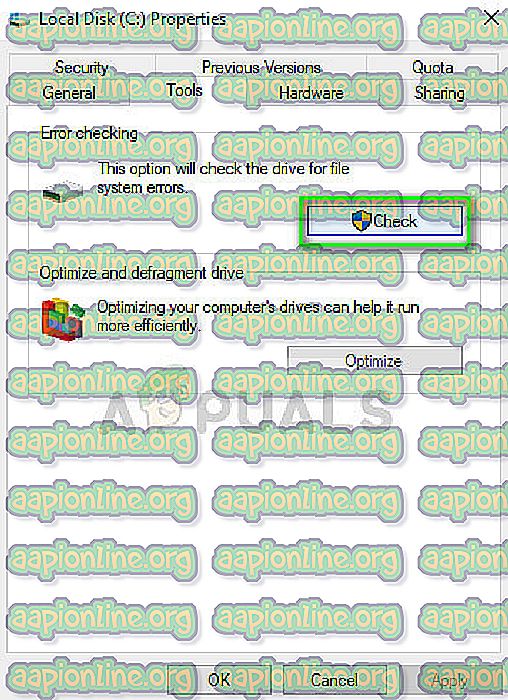
3. risinājums: diska formatēšana / inicializēšana
Tā kā šī kļūda rodas arī pārnēsājamajos cietajos diskos, varat mēģināt formatēt disku un pārliecināties, vai tas novērš problēmu. Turklāt, ja jūsu disks nav pareizi inicializēts, iespējams, šī kļūda arī parādīsies. Pārliecinieties, vai cietais disks ir inicializēts un ir izvēlēts pareizais nodalījuma stils.
- Lai formatētu portatīvo cieto disku, nospiediet Windows + E un dodieties uz diska piekļuves lapu. Ar peles labo pogu noklikšķiniet uz diska un atlasiet Formatēt .
- Noņemiet čeku Ātrais formatēšana un pareizi formatējiet disku. Pēc formatēšanas atvienojiet diskdzini, pievienojiet to vēlreiz un pārbaudiet.
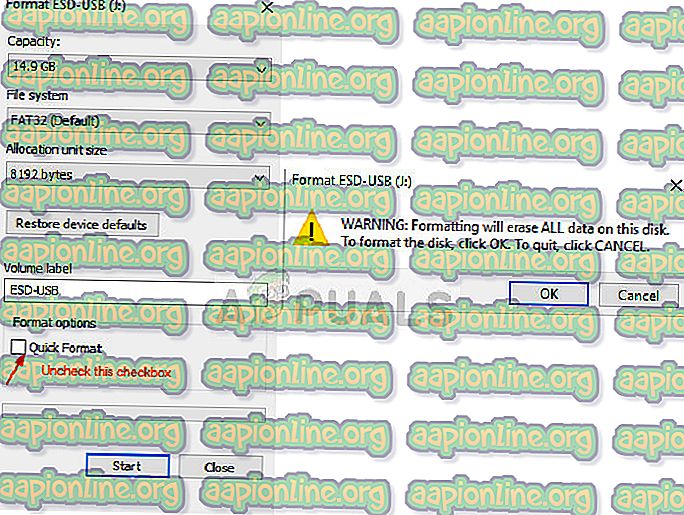
- Ja disks nav inicializēts, nospiediet Windows + R, ierakstiet “ diskmgmt. msc ”un nospiediet taustiņu Enter. Ar peles labo pogu noklikšķiniet uz skaļuma un atlasiet Initialize Disk . Izvēlieties pareizo nodalījuma veidu un turpiniet.
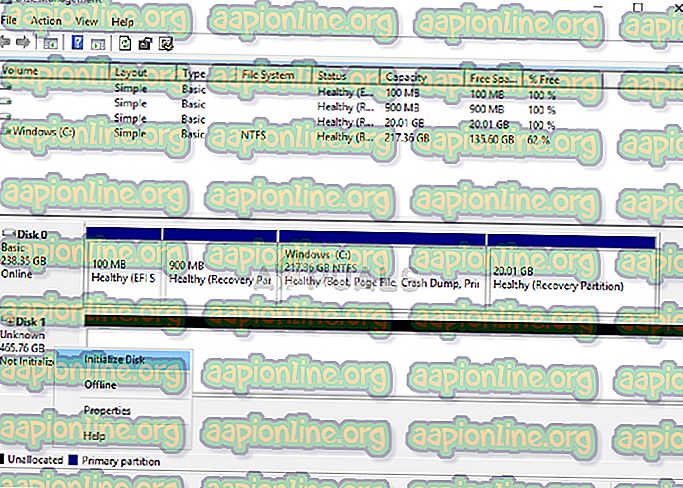
Piezīme. Ja pēc visu risinājumu ievērošanas kļūdas ziņojums joprojām pastāv, ieteicams mēģināt pievienot aparatūru citam datoram un pārbaudīt, vai tā tiek atklāta. Ja kļūda joprojām pastāv, apsveriet iespēju nomainīt cieto disku.



